配置win10專用虛擬網絡時提示已拒絕遠程連接解決辦法
更新日期:2024-03-23 09:14:29
來源:轉載
有些剛剛升級win10系統的用戶為了得到更好地上網體驗,就想要讓電腦連接虛擬專用網絡。可是該用戶在配置windows10專用虛擬網絡時,卻遇到了提示“已拒絕遠程連接,因為未識別出你提供的用戶名和密碼組合,或在遠程訪問服務器上禁止使用選定的身份驗證協議”。這該怎么辦呢?下面,小編就向大家分享win10連接虛擬網絡具體方法及配置win10專用虛擬網絡時提示已拒絕遠程連接解決辦法。
(一)win10連接虛擬網絡具體方法
1、點擊windows10開始菜單,點擊設置。
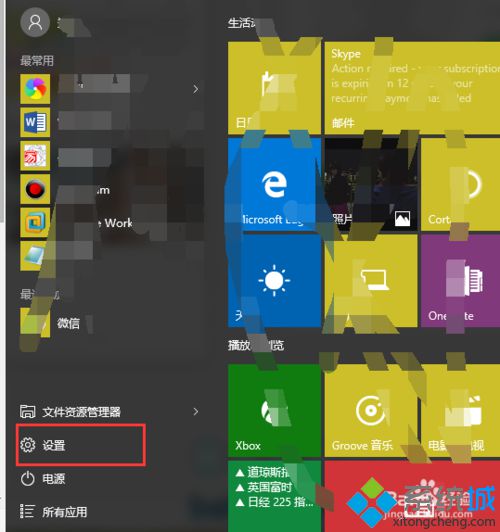
2、打開網絡和Internet。
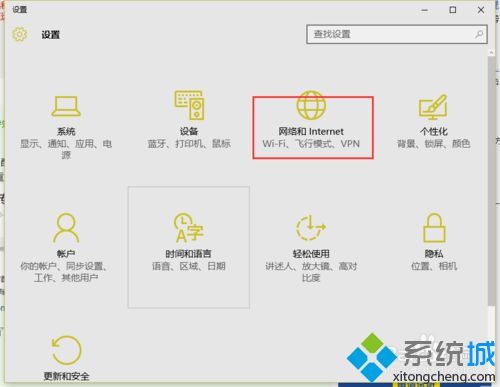
3、選擇左邊的Virtual Private Network,點擊添加Virtual Private Network連接。
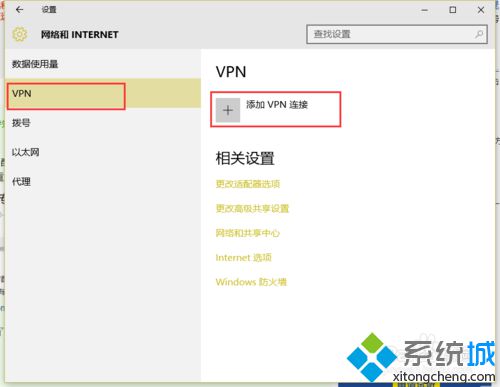
4、Virtual Private Network提供商使用windows內置的。連接名稱可以自定義。服務器名稱(域名)或者IP地址,類型為自動。
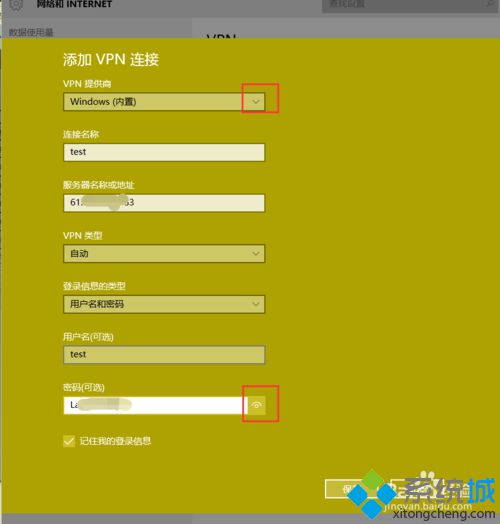
5、點擊鏈接就可以上網了。

(二)提示已拒絕遠程連接的解決辦法
1、已拒絕遠程連接,因為未識別出你提供的用戶名和密碼組合,或在遠程訪問服務器上禁止使用選定的身份驗證協議!主要是由于由于windows安裝設置造成的。
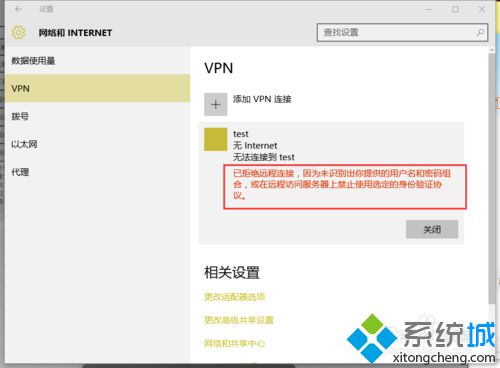
2、打開網絡和共享中心,點擊更改適配器設置。

3、右擊你設置的名稱,虛擬網絡連接,點擊屬性。
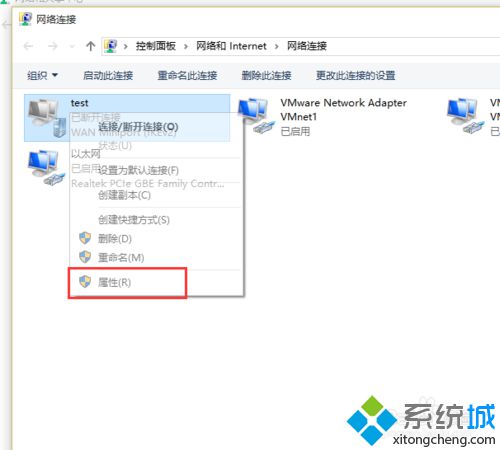
4、點擊安全,選擇允許使用這些協議,確定即可。

5、現在我們來點擊鏈接Virtual Private Network。
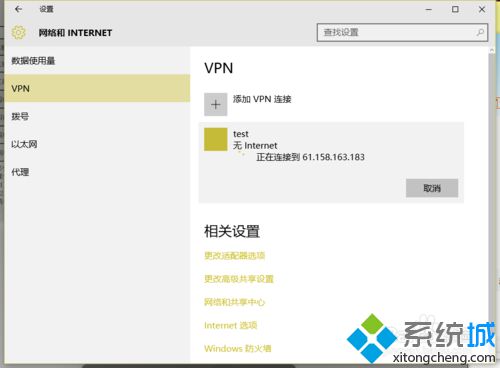
6、Virtual Private Network已經連接上了,現在可以進行上網了。
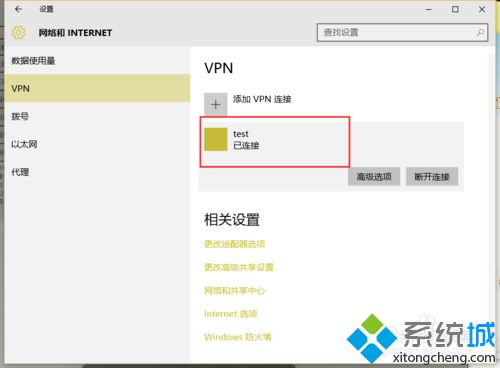
win10連接虛擬網絡方法及配置win10專用虛擬網絡時提示已拒絕遠程連接的解決辦法就分享到這里了。有需要的win10系統用戶,可以按照上述步驟操作看看!更多關于win10系統的軟件問題,請關注:https:///
- monterey12.1正式版無法檢測更新詳情0次
- zui13更新計劃詳細介紹0次
- 優麒麟u盤安裝詳細教程0次
- 優麒麟和銀河麒麟區別詳細介紹0次
- monterey屏幕鏡像使用教程0次
- monterey關閉sip教程0次
- 優麒麟操作系統詳細評測0次
- monterey支持多設備互動嗎詳情0次
- 優麒麟中文設置教程0次
- monterey和bigsur區別詳細介紹0次
周
月











